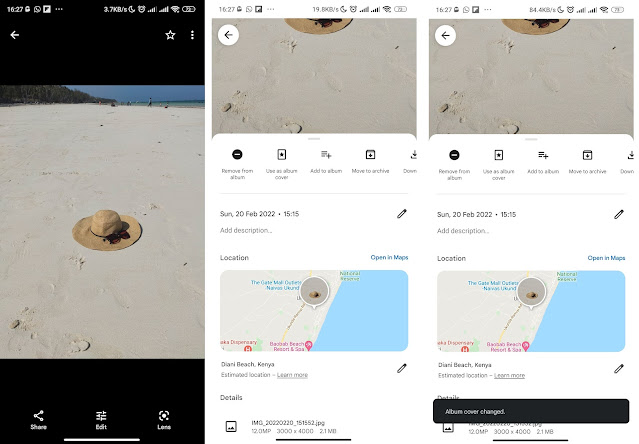تتيح لك ميزة ألبوم Google Photos تجميع الصور ذات الصلة. وبمجرد إنشاء ألبوم، ستختار Google تلقائيًا غلاف الألبوم.
ومع ذلك، لا يجب أن يكون الأمر كذلك. إذا كان غلاف الألبوم الخاص بألبوم Google Photos الخاص بك لا يناسبك، فيمكنك استبداله. في هذه المقالة، سنوضح لك كيفية تخصيص غلاف ألبومات Google Photos.
ومع ذلك، لا يجب أن يكون الأمر كذلك. إذا كان غلاف الألبوم الخاص بألبوم Google Photos الخاص بك لا يناسبك، فيمكنك استبداله. في هذه المقالة، سنوضح لك كيفية تخصيص غلاف ألبومات Google Photos.
كيفية تعيين غلاف ألبوم مخصص في Google Photos
تعد ميزة ألبومات Google Photos طريقة ممتازة لتنظيم صورك على منصة التخزين السحابية. يمكنك تغيير غلاف الألبوم لألبومات Google Photos على كل من Android و iOS- الإجراء متطابق.
اتبع هذه الخطوات لاستخدام صورة مخصصة لغلاف الألبوم الخاص بك:
1- اضغط على علامة التبويب المكتبة Library في أسفل اليمين.
2- ابحث عن الألبوم الذي ترغب في تغيير غلافه وحدده. ستفتح Google Photos الألبوم، ومن المفترض أن تتمكن من رؤية الصور داخل هذا الألبوم.
3- بعد ذلك، حدد صورة داخل الألبوم تريد أن تكون غلاف الألبوم الجديد.
4- اضغط على قائمة النقاط الثلاث three-dot menu في أعلى اليمين. بدلاً من ذلك، اسحب لأعلى من منتصف الصورة. سترى الآن خيارات مختلفة في الجزء السفلي من الصورة.
5- لتعيين الصورة كغلاف الألبوم، حدد استخدام كغلاف ألبوم Use as album cover. سترى نافذة منبثقة "تم تغيير غلاف الألبوم Album cover changed" أسفل الشاشة لتأكيد التغييرات التي تم إجراؤها.
إذا كنت ترغب في تعيين صورة ليست جزءًا من ألبوم كغلاف للألبوم، فسيتعين عليك أولاً إضافة الصورة إلى الألبوم. يمكنك القيام بذلك باتباع الخطوات التالية:
1- أولاً، افتح صورتك المفضلة في Google Photos.
2- اضغط على قائمة النقاط الثلاث في أعلى يمين الصورة. سترى مجموعة متنوعة من الخيارات.
3- حدد إضافة إلى الألبوم Add to album واختر الألبوم الذي تريده.
4- ستضيف Google Photos الصورة على الفور إلى ألبومك. بعد ذلك، انقر فوق علامة التبويب Library، واتبع الخطوات المذكورة أعلاه لتعيين الصورة كغلاف للألبوم الخاص بك.
1- أولاً، افتح صورتك المفضلة في Google Photos.
2- اضغط على قائمة النقاط الثلاث في أعلى يمين الصورة. سترى مجموعة متنوعة من الخيارات.
3- حدد إضافة إلى الألبوم Add to album واختر الألبوم الذي تريده.
4- ستضيف Google Photos الصورة على الفور إلى ألبومك. بعد ذلك، انقر فوق علامة التبويب Library، واتبع الخطوات المذكورة أعلاه لتعيين الصورة كغلاف للألبوم الخاص بك.
إذا كنت تستخدم خدمة تخزين الصور من Apple، iCloud، فلدينا خطوات منفصلة لتغيير أغلفة الألبومات في Photos.
استخدم غلافًا مخصصًا لألبومات Google Photos الخاصة بك
تساعدك أغلفة الألبومات على التعرف بسرعة على ألبومات Google Photos. نظرًا لأن Google Photos تسمح لك بتعيين أغلفة ألبومات مخصصة، يجب عليك استغلال هذه الفرصة لتعيين أفضل الصور فقط كأغلفة لك. نأمل أن تتمكن الآن من استخدام أي صورة على جهازك كغلاف لألبومك مع الخطوات المذكورة أعلاه.